Łatwy sposób importowania/eksportu haseł w przeglądarce Chrome/Chromium za pomocą przełączników flagowych
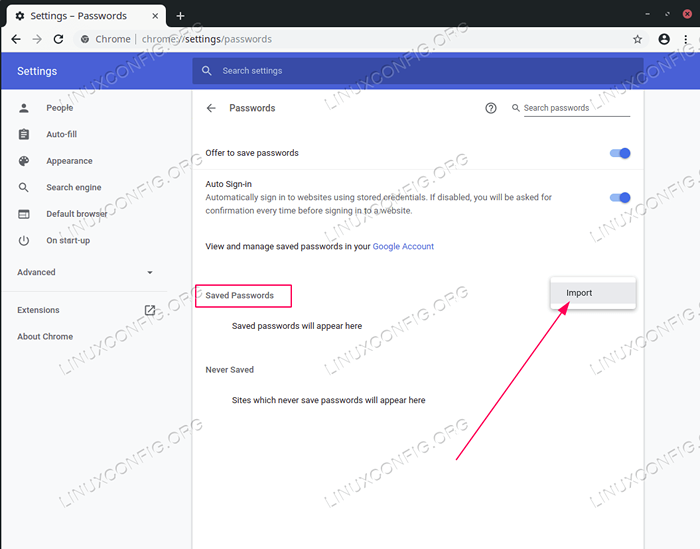
- 1484
- 181
- Natan Cholewa
Albo ponownie zainstalowałeś komputer, albo po prostu chcesz wykonać kopię kopii zapasowej hasła do przeglądarki Chrome/Chromium Ten artykuł pomoże ci to zrobić. Funkcja Import/Eksport Google Chrome/Chromium jest domyślnie brakuje z powodów bezpieczeństwa.
W tym samouczku nauczysz się:
- Jak eksportować hasła
- Jak importować hasła
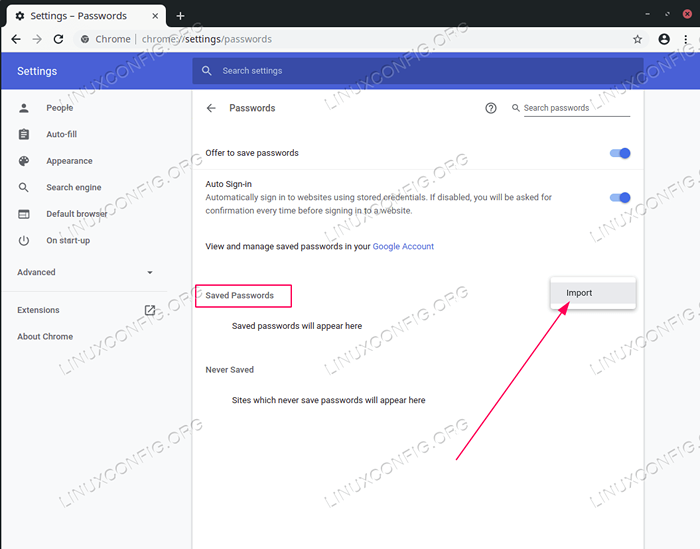 Importować/eksportować hasła do przeglądarki Chrome/Chromium
Importować/eksportować hasła do przeglądarki Chrome/Chromium Zastosowane wymagania i konwencje oprogramowania
| Kategoria | Wymagania, konwencje lub wersja oprogramowania |
|---|---|
| System | Dowolny rozkład Linuksa |
| Oprogramowanie | Google Chrome / Chromium Browser |
| Inny | Uprzywilejowany dostęp do systemu Linux jako root lub za pośrednictwem sudo Komenda. |
| Konwencje | # - Wymaga, aby podane polecenia Linux są wykonywane z uprawnieniami root bezpośrednio jako użytkownik root lub za pomocą sudo Komenda$ - Wymaga, aby podane polecenia Linux zostały wykonane jako zwykły użytkownik niepewny |
Importuj/eksportować hasła do przeglądarki Chrome/Chromium Instrukcje krok po kroku
- Aby wyeksportować hasła, uruchomić swoją przeglądarkę Google Chrome/Chromium za pomocą wiersza poleceń i dołącz następujące przełączniki flagi, aby włączyć hasło Export Facility. Należy pamiętać, że faktyczna ścieżka do pliku plik wykonywalnego może być inna. Aby sprawdzić ścieżkę wykonywalną, przejdź do
Chrome: // wersja/Korzystanie z przeglądarki:Dla Google Chrome: $ Google-Chrome-Stable--Flag-Switches-Begin --enable-Features = hasło -Flag-Switches-end
- W powyższym kroku włączyliśmy obiekt importu/eksportu hasło. Następnie w przeglądarce przejdź do
Ustawienia-> Hasła, Kliknij więcej opcji obok menu haseł i wyeksportuj wszystkie aktualnie zapisane hasło do pliku. - Na komputerze, w którym chcesz zaimportować wcześniej wyeksportowane hasła Uruchom przeglądarkę za pomocą tych samych przełączników flagowych, co w powyższym kroku 1. Tutaj jest jeszcze raz:
Dla Google Chrome: $ Google-Chrome-Stable--Flag-Switches-Begin --enable-Features = hasło -Flag-Switches-end
- Nawigować do
Ustawienia-> Hasła, Kliknij więcej opcji obok menu haseł i zaimportuj wszystkie hasła z wcześniej eksportu. Wszystkie zrobione.
Powiązane samouczki Linux:
- Rzeczy do zainstalowania na Ubuntu 20.04
- Rzeczy do zrobienia po zainstalowaniu Ubuntu 20.04 Focal Fossa Linux
- Wprowadzenie do automatyzacji, narzędzi i technik Linuksa
- Rzeczy do zrobienia po zainstalowaniu Ubuntu 22.04 JAMMY Jellyfish…
- Jak zainstalować przeglądarkę internetową Chromium w Linux
- Jak zainstalować przeglądarkę internetową Google Chrome na Ubuntu 22.04…
- Google Chrome dla Linux: Pobierz i instalacja
- Rzeczy do zainstalowania na Ubuntu 22.04
- Firefox vs Google Chrome/Chromium
- Pobierz Linux
- « Jak zainstalować sterowniki NVIDIA na Fedorze 31
- VirtualBox instaluj dodatki gości na Ubuntu 19.10 Eoan Egoine »

